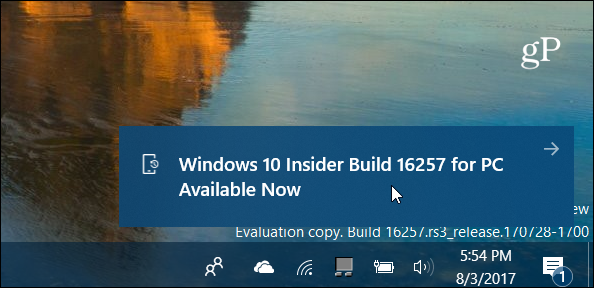Auf Ihrem Windows 10-Computer sind eine Reihe von Designs installiert und Sie möchten die Designs löschen, die Sie nicht mehr verwenden, um Platz für die neuen Designs zu schaffen, die Sie herunterladen möchten. Im folgenden Artikel führt Sie LuckyTemplates durch drei Möglichkeiten zum Anzeigen und Löschen von Designs oder Designpaketen, die Sie auf Ihrem Windows 10-Computer installiert haben.
Abhängig von der Anzahl und Größe des Hintergrundbilds kann die Größe eines Themas zwischen einigen MB und mehreren zehn MB variieren. Wenn Sie Dutzende Themes aus dem Store oder anderen Websites heruntergeladen und installiert haben, können Sie diese Themes daher löschen, um Speicherplatz freizugeben.

1. Löschen Sie installierte Designs über die Einstellungen unter Windows 10
Diese Lösung funktioniert nur unter Windows 10 Creators Update (15014 oder höher) oder höheren Versionen von Windows 10.
Wenn Sie eine ältere Version von Windows 10 verwenden, können Sie das installierte Design über die Systemsteuerung oder den Datei-Explorer entfernen.
Schritt 1:
Öffnen Sie die Einstellungen-App. Hier finden Sie einige Möglichkeiten, die Anwendung „Einstellungen“ unter Windows 10 zu öffnen .
Suchen Sie im Fenster „Einstellungen “ nach dem Personalisierungssymbol und klicken Sie darauf . Klicken Sie dann auf „ Themen“ , um alle von Ihnen installierten Designs sowie die Standarddesigns anzuzeigen.
Schritt 2:
Um ein Thema zu löschen, klicken Sie mit der rechten Maustaste auf den Namen des Themas und wählen Sie dann Löschen aus .

Notiz:
Sie können das aktuell auf Ihrem Windows 10-Computer angewendete Design nicht löschen. Wenn Sie das aktuell angewendete Design löschen möchten, müssen Sie zuerst ein anderes Design anwenden.
Darüber hinaus können Sie das Standardthema nicht über die Anwendung „Einstellungen“ löschen.
2. Löschen Sie das installierte Theme über die Systemsteuerung
Schritt 1:
Öffnen Sie die klassische Systemsteuerungsanwendung, indem Sie im Suchfeld im Startmenü oder in der Taskleiste „Systemsteuerung“ eingeben und die Eingabetaste drücken .
Schritt 2:
Stellen Sie im Fenster „Systemsteuerung“ das Element „Ansicht nach“ auf „Kleine Symbole“ ein . Suchen Sie dann nach Personalisierung und klicken Sie darauf, um das Personalisierungsfenster zu öffnen.

Schritt 3:
Hier finden Sie jedes Thema, das Sie löschen möchten. Klicken Sie mit der rechten Maustaste auf das Design und klicken Sie dann auf Design löschen , um das Design von Ihrem Windows 10-Computer zu entfernen.

Genau wie in der Anwendung „Einstellungen“ können Sie im Fenster „Personalisierung“ die Standarddesigns unter Windows 10 nicht löschen.
3. Über den Datei-Explorer unter Windows 10
Schritt 1:
Drücken Sie die Tastenkombination Windows + R , um das Fenster „Befehl ausführen“ zu öffnen.
Schritt 2:
Geben Sie im Befehlsfenster „Ausführen“ den folgenden Pfad ein und drücken Sie die Eingabetaste, um Themes direkt zu öffnen:
%localappdata%\Microsoft\Windows\Themes
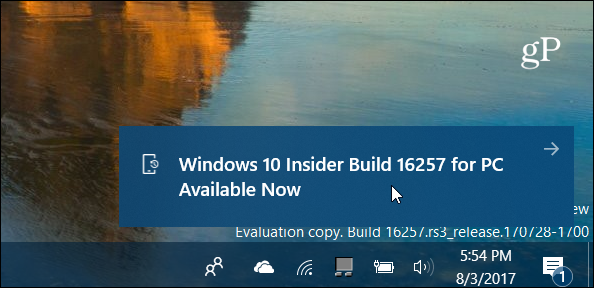
Schritt 3:
Klicken Sie hier mit der rechten Maustaste auf das Thema, das Sie löschen möchten, und klicken Sie dann auf Löschen .

Beachten Sie, dass der Ordner „RoamedThemeFiles“ synchronisierte Hintergrundbilder enthält, wenn Sie die Design- und Hintergrundbild-Synchronisierungsfunktion unter Windows 10 verwenden.
Weitere Artikel finden Sie weiter unten:
- Konfigurieren Sie für die Anmeldung unter Windows 10 eine „hirnschädigende“ PIN
Viel Glück!